和休とパソコンの出会いは高校生の時。ウィンドウズ95が、高校の図書館で蔵書検索機として登場したのがきっかけです。
初めて自分のパソコンを買ったのは、社会人1年目の2001年。搭載されていたのはWindowsMeという、いまどきにいうとクソな性能のOSでした。
一番の不満は不安定さでしたね。職場で使っていた一世代前のWindows98の方が安定して使うことができた、ぐらいのヒドさでした。
Meの性能に嫌気がさした和休、ひょんなことから入手できたWindows2000をパソコンにインストール。このあたりから、パソコンをいじりだすようになったと思います。
ウィンドウズは日々進化する
昔話はこれぐらいにしておいて。
ご存知の通りウィンドウズは、日々発見される脆弱性の改善や機能改善を目的として、更新プログラムが配信されています。
マイクロソフトは、ウィンドウズ10を最終バージョンのOSと位置づけ、日々の改修に加え大型アップデートを配信することで、Windows7→8のようなOSのバージョンアップを行う仕組みを採用しました。
ウィンドウズXP時代まではパソコンの動作が重くなるのを嫌い、ウインドウズアップデートは手動にしていたのですが、パソコンの性能とネット回線の速度が向上し、ウィンドウズ10にしてからは自動更新のまま使っています。
不具合発生!故障か!?
先日、仕事から帰ると、妻が「印刷ができない」と困っています。

突然印刷できなくなったのは、ブラザー製のMFC-670CDというプリンター。電話、FAX、コピー、スキャナーが一つになった家庭用の複合機で、もう10年近く使っています。
インク切れとか、プリンターの電源が入っていない、といった初歩的なミスじゃないの?と思いながらプリンターをチェックすると、全く問題ありません。
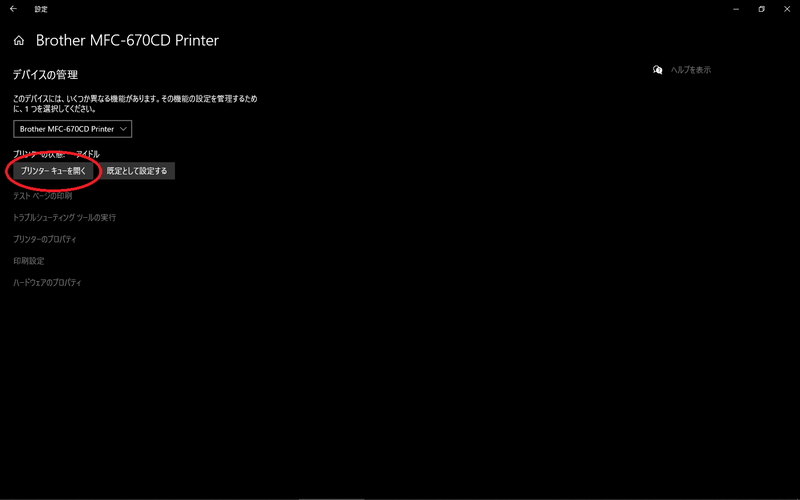
試しにテストページを印刷して、動作確認を行います。
画面左下のウインドウズアイコンを右クリックし、「設定」を選択。
「デバイス」を選択し、「プリンターとスキャナー」と進むと、この画面になります。
「プリンターキューを開く」をクリックすると、プリンターに送られるデータが表示されます。
通常、ここに印刷するデータが溜まり、プリンターに送られた後データが削除されます。
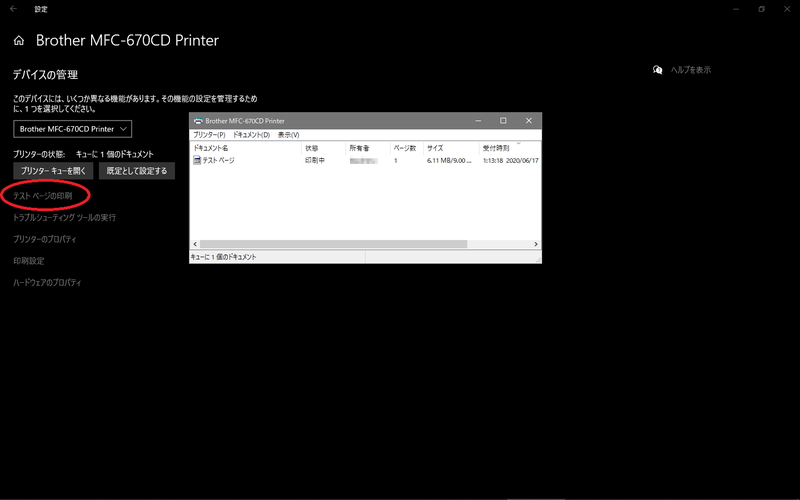
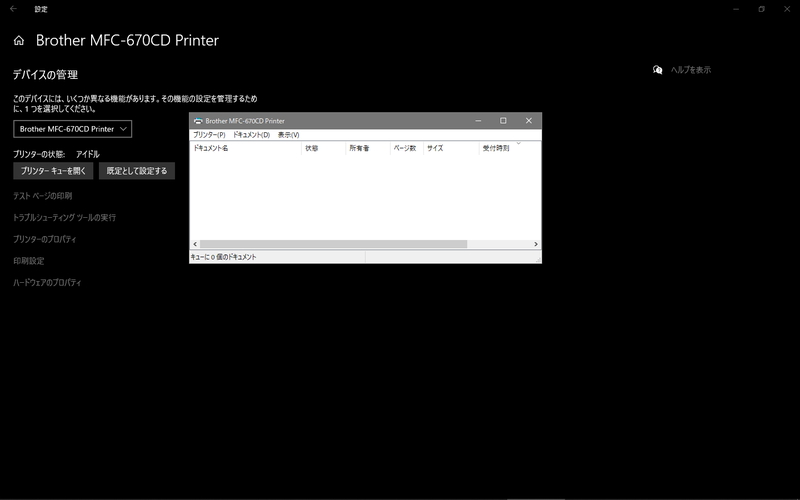
プリンターの設定からテスト印刷を実行すると、プリンターキューにデータが溜まり、プリンターへデータが送信された後、データは消えます。
一見、正常動作ですが、プリンターは無反応。
あれ?と思い、プリンタードライバーの削除→最新版をダウンロードしてインストールまでやってみたものの改善せず。
どうやら故障してしまったみたい、と判断し、妻にプリンターの買い替えが必要と伝えたのでした。
原因は更新プログラム
翌日、タブレットでニュースを読んでいると、どうやら2020年6月に配信されたウィンドウズアップデートで、印刷できなくなるトラブルが発生しているとの記事を見かけました。
早速、記事で紹介された「KB4560960」という更新プログラムをアンインストールしてみると、なんと、プリンターの動作が正常に戻ったのです!
やれやれ、とりあえずは一件落着。
マイクロソフトから更新プログラムの修正プログラムが配信されるのを、首を長くして待つとしましょう。
イベントビューアのログ
画面左下のウインドウズアイコンを右クリックし、「イベントビューア」を選択。
Windowsログ→Applicationと進み、ログを確認します。
和休の場合、次のようなログが残っていました。
障害が発生しているアプリケーション名: PrintIsolationHost.exe、バージョン: 10.0.18362.1、タイム スタンプ: 0x8a048925
障害が発生しているモジュール名: gdi32full.dll、バージョン: 10.0.18362.900、タイム スタンプ: 0xed06892c
例外コード: 0xc000041d
障害オフセット: 0x00000000000d11b0
障害が発生しているプロセス ID: 0x3148
障害が発生しているアプリケーションの開始時刻: 0x01d6430f2a9c45db
障害が発生しているアプリケーション パス: C:\WINDOWS\system32\PrintIsolationHost.exe
障害が発生しているモジュール パス: C:\WINDOWS\System32\gdi32full.dll
レポート ID: 7e75c789-5914-4088-b68d-56ebd2f852a4
障害が発生しているパッケージの完全な名前:
障害が発生しているパッケージに関連するアプリケーション ID:
KB4560960のアンインストール
記事を参考にされることは構いませんが、故障、事故、怪我等の危険性があります。
このようなトラブルに対し、和休は一切の責任を負いません。
自己責任で行ってください。
画面左下のウインドウズアイコンを右クリックし、「設定」を選択。
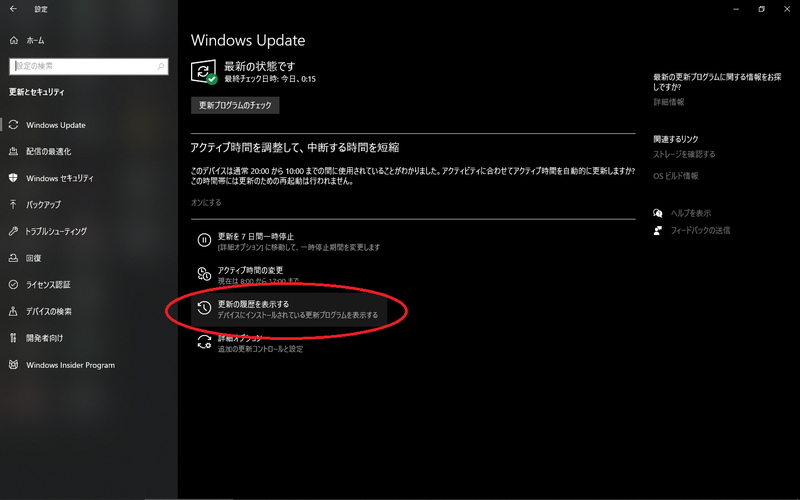
「更新とセキュリティ」→「WindowsUpdate」と進み、「更新の履歴を表示する」を選択。
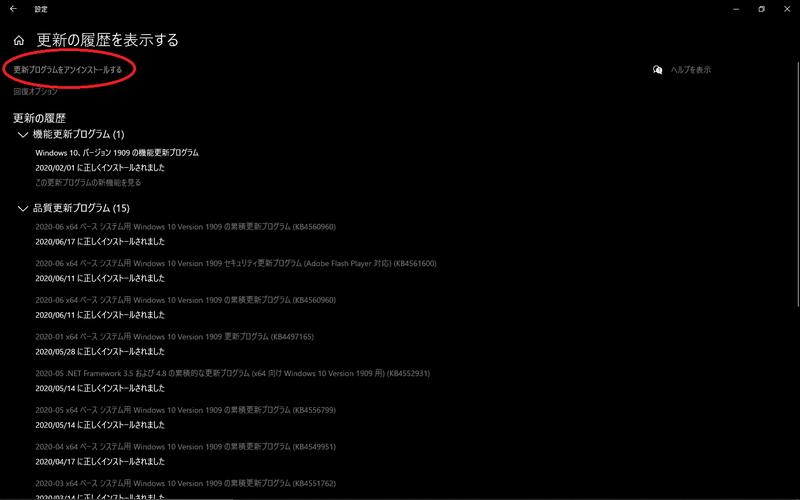
「更新プログラムをアンインストールする」を選択。
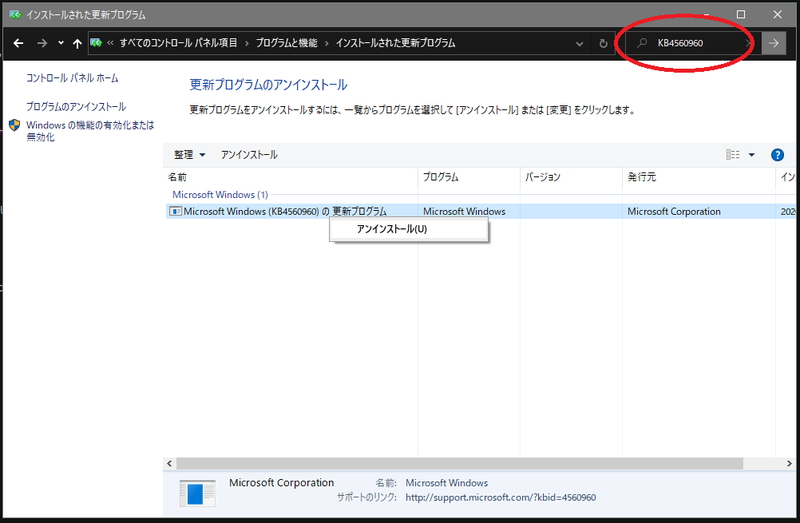
右上の検索窓で「KB4560960」を入力するとフィルタリングされますので、右クリック > [アンインストール]をクリックしてください。
以上で、アンインストールすることができました。パソコンを再起動し、プリンターが使えるようになっていればOKです。